Už si videl mnoho tutoriálov o After Effects a teraz chceš ísť o krok ďalej. Jednou z najsilnejších možností, ako vyjadriť svoju kreativitu, je vytvoriť vlastné Custom-efekty. Táto schopnosť ti poskytuje kontrolu nad tým, ako navrhnúť špeciálne efekty podľa tvojich predstáv a pritom plne využiť možnosti After Effects. V tejto príručke sa naučíš, ako si takýto efekt sám vytvoriť.
Najdôležitejšie poznatky
- Dokážeš s Custom Effects realizovať svoje vlastné nápady.
- Použitie ovládacích prvkov, ako sú rozbaľovacie menu a posuvníky, uľahčuje prispôsobenie.
- XML-kód je potrebný na implementáciu nových Custom Effects v After Effects.
- Riadená štruktúra v kóde je pre funkčnosť zásadná.
Návod krok za krokom
1. Vytvorenie kompozície a pridanie farebného plochy
Spusti After Effects a vytvor novú kompozíciu. Pridaj farebnú plochu, ktorá bude slúžiť ako základ pre tvoj Custom Effect. Toto je rozhodujúci prvý krok, pretože s farebnou plochou prepojíš ovládacie prvky pre svoj nový efekt.
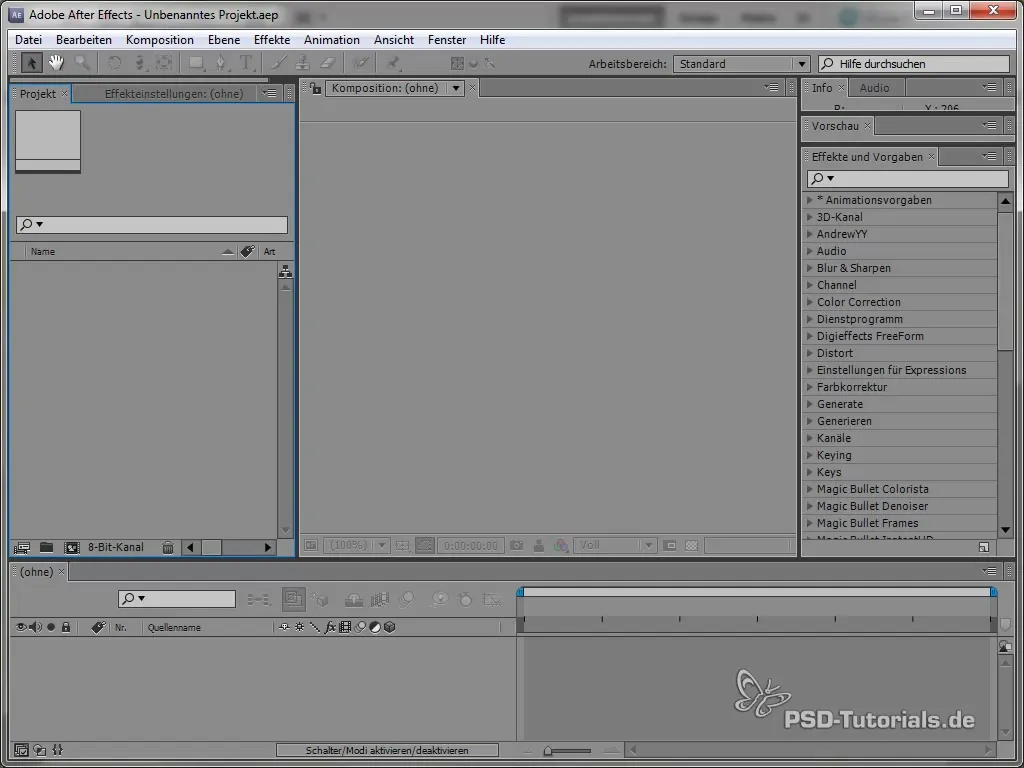
2. Výber a pomenovanie efektu
Vyber z menu efekt, ktorý chceš vytvoriť. Hľadaj vhodný názov – pre náš príklad použijeme názov „Circulosity“. Dbaj na to, aby bol názov jednoznačný a aby sa v projekte objavil len raz.
3. Úprava XML súboru
Prejdi do adresára, kde je nainštalovaný After Effects. Nájdeš tam súbor „Preset Effects XML“, ktorý musíš upraviť. Tento súbor obsahuje všetky doterajšie Custom Effects a sem zapracuješ svoje úpravy. Otvor súbor v textovom editore, napríklad Notepad++.
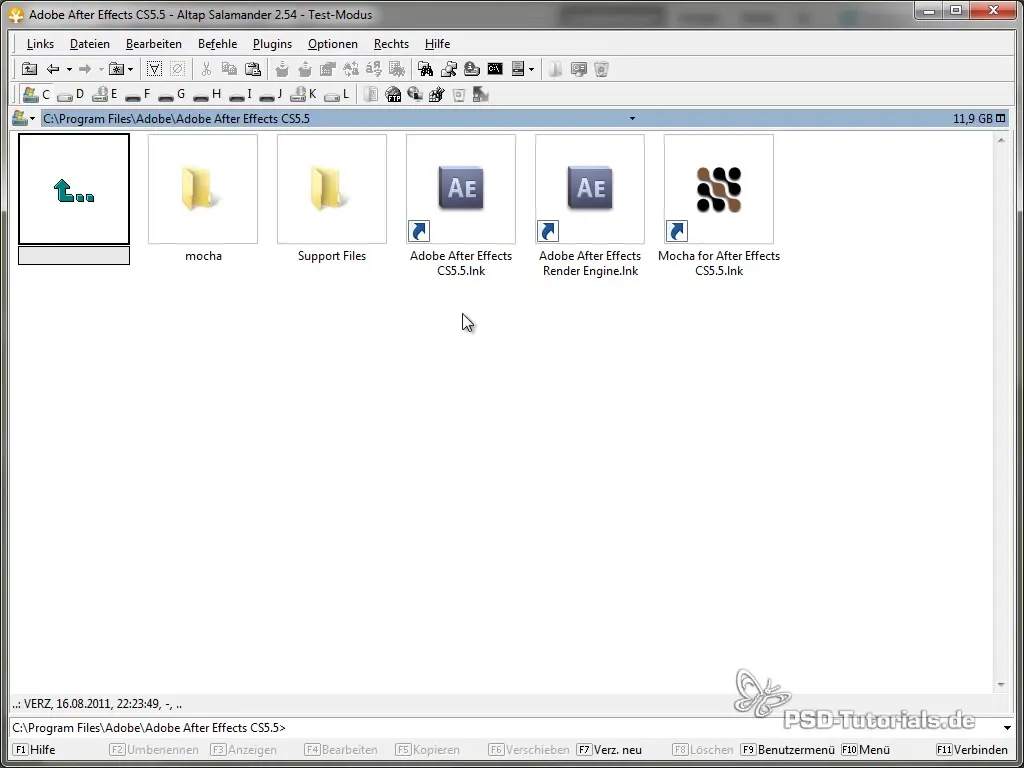
4. Vytvorenie skupín a ovládacích prvkov
Začni v XML súbore vytvorením novej skupiny pre svoj efekt. V tejto skupine môžeš pridať rôzne ovládacie prvky. Sem patrí napríklad bodový ovládač, posuvníky a zaškrtávacie políčka. To ti poskytne flexibilitu na prispôsobenie rôznych parametrov tvojho efektu.
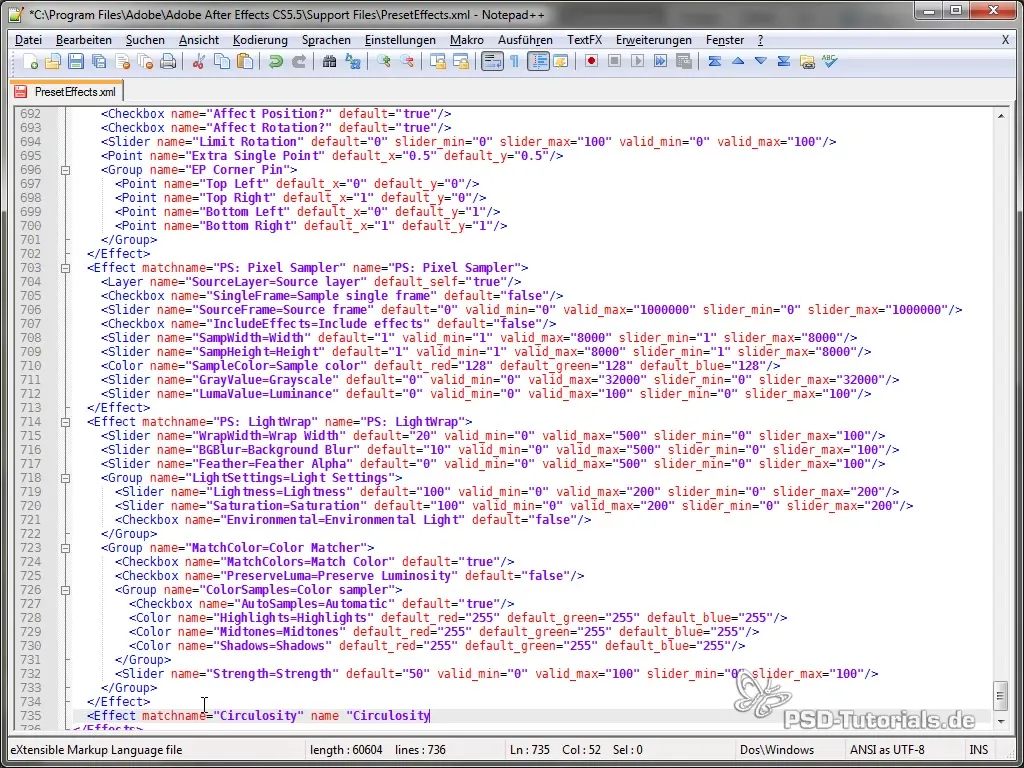
5. Pridanie nastavení pre polomer a pozíciu
Určite ako ďalší krok parametre pre svoj efekt. Napríklad môžeš pridať posuvník pre polomer a nastaviť predvolenú hodnotu, aby si mohol ovládať polomer kruhu. Dbaj aj na to, aby si prispôsobil minimálne a maximálne hodnoty pre posuvníky, aby si predišiel preťaženiu.
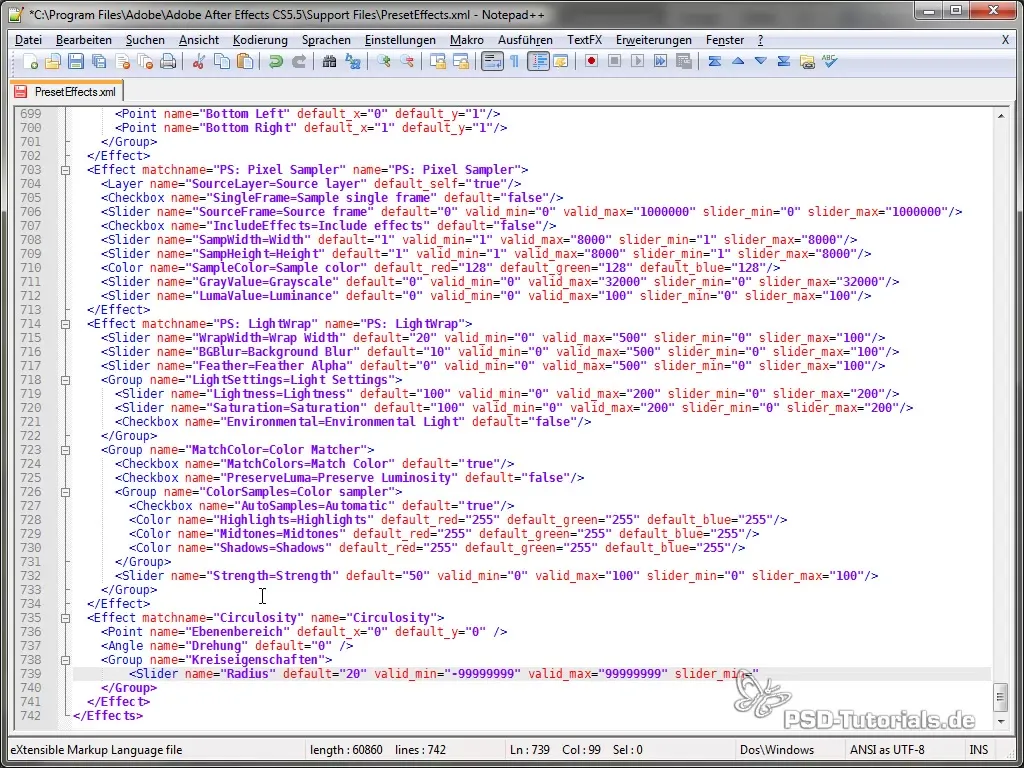
6. Integrácia zaškrtávacích políčok a ďalších parametrov
Pridaj zaškrtávacie políčka pre rôzne možnosti vo svojom Custom Effect, napríklad zaškrtávacie políčko pre elipsový efekt. To dáva používateľom možnosť ovládať tvar podľa ich želaní. Nezabudni každému parametru priradiť predvolenú hodnotu, aby si dosiahol jednotné výsledky.
7. Pridanie animačných vlastností a wiggle
Aby bol tvoj efekt zaujímavejší, pridaj animačné vlastnosti, ktoré umožňujú wiggle efektu. To dodá tvojmu efektu dynamický pohyb a zvýši vizuálnu atraktivitu.
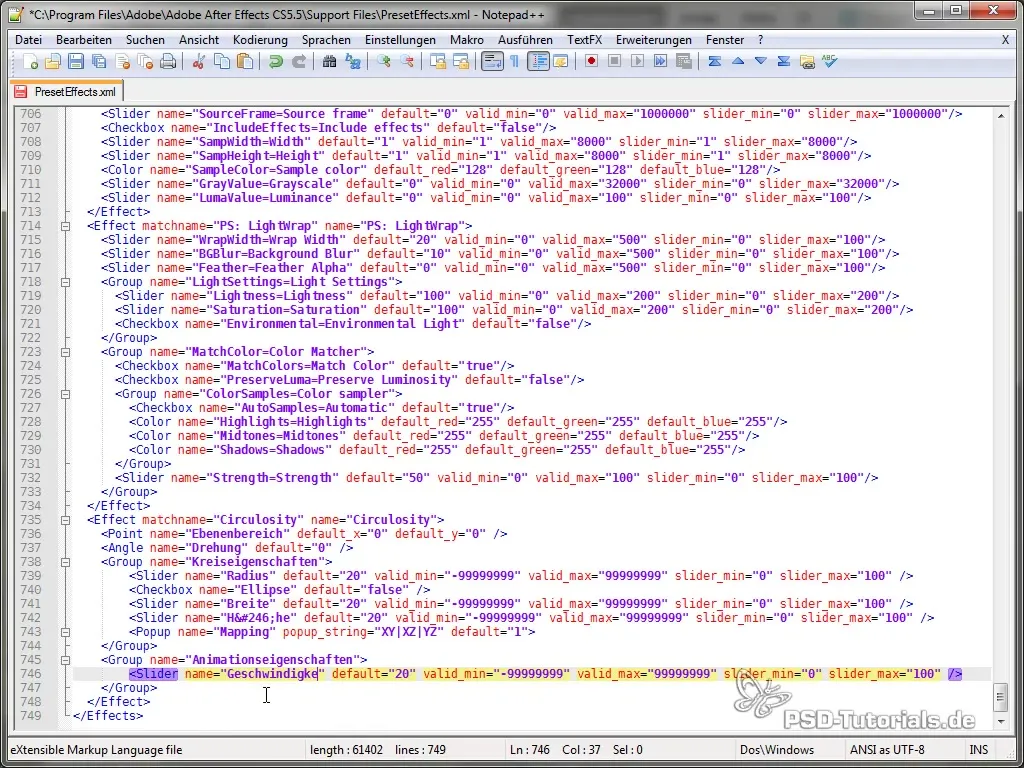
8. Vytvorenie rozbaľovacích zoznamov
Vytvor rozbaľovacie zoznamy, aby si mohol vybrať rôzne parametre animačných vlastností. Napríklad môžeš vybrať, či sa má kruh animovať na XY-, XZ- alebo YZ-úrovni. To prináša ešte väčšiu prispôsobiteľnosť tvojmu Custom Effect.
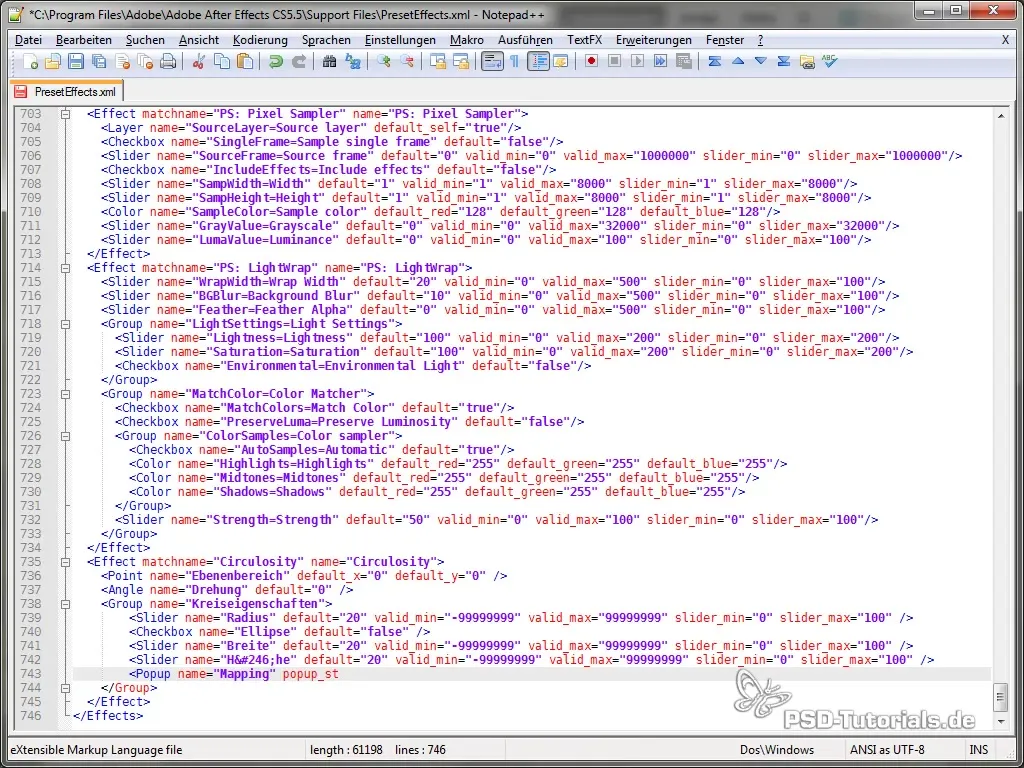
9. Uloženie efektu a reštartovanie After Effects
Po vykonaní všetkých zmien v XML súbore ulož súbor a reštartuj After Effects. Toto je potrebné, aby After Effects rozpoznal zmeny a nový efekt sa stal dostupným v rozhraní programu.
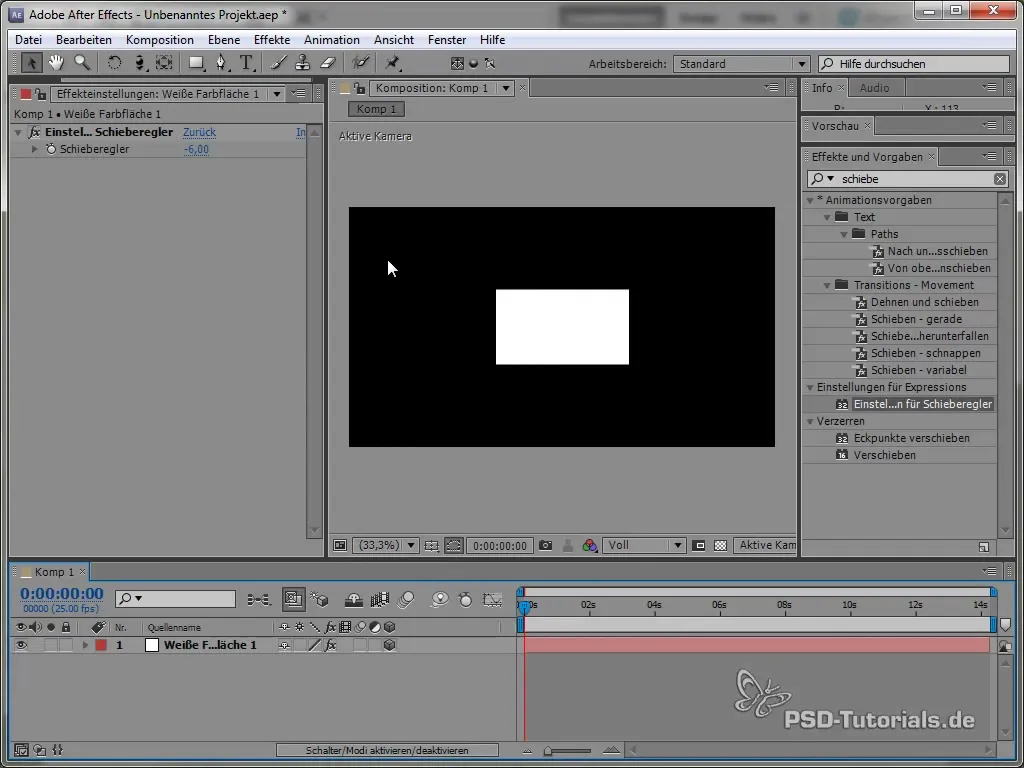
10. Skript na aplikáciu efektu
Aby si aplikoval nový Custom Effect, potrebuješ krátky skript. Otvor Script Editor v After Effects a napíš skript, ktorý pridá nový efekt do aktívnej vrstvy pomocou príkazu „Add Property“. Potom by si mal byť schopný vybrať Custom Effect zo zodpovedajúceho zoznamu.
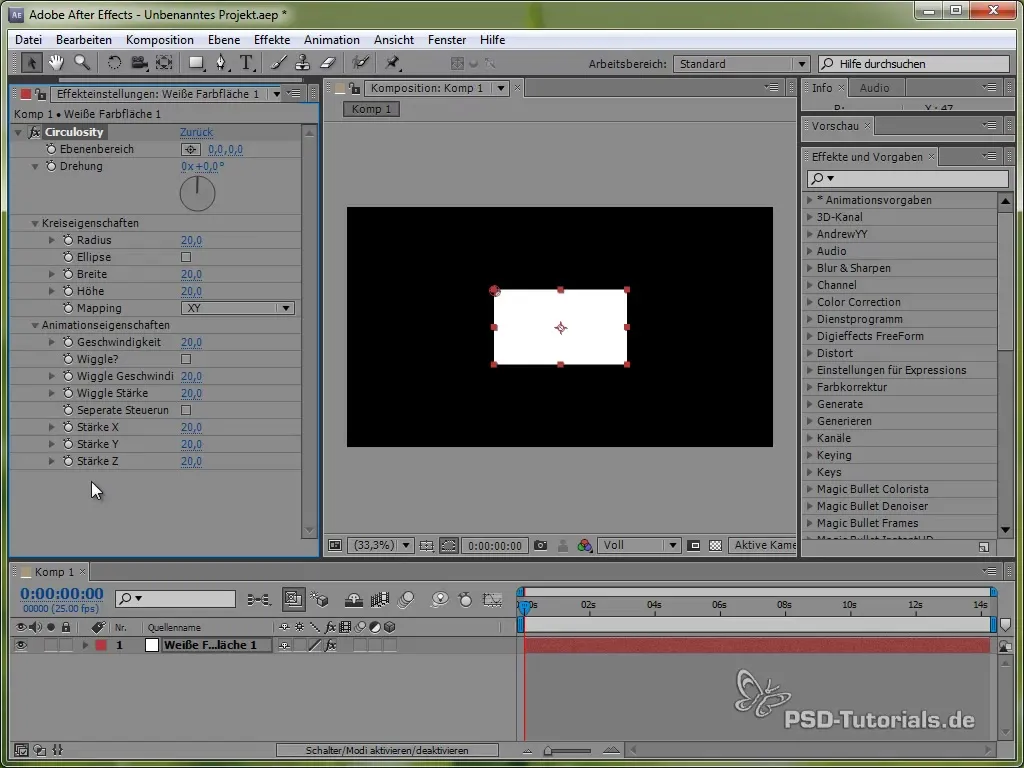
11. Testovanie a prispôsobenie efektu
Otestuj nový Custom Effect vo svojej kompozícii tým, že ovládaš rôzne ovládacie prvky. Sleduj, ako sa efekt prispôsobuje v reálnom čase. Ak niečo nefunguje podľa predstáv, vráť sa do XML súboru a uprav potrebné parametre alebo názvy.
Zhrnutie - Vytvorenie vlastného Custom Effect v After Effects
Vysvetlením týchto krokov máš teraz základné poznatky na vytvorenie vlastného Custom Effect v After Effects. Vieš, ako upravovať XML súbory, integrovať parametre pre používateľské ovládania a úspešne aplikovať nový efekt.
Najčastejšie otázky
Kako vytvoriť Custom Effect v After Effects?Vytvor XML súbor so želanými nastaveniami, ulož ho a reštartuj After Effects.
Môžem mať v Custom Effect viacero ovládacích prvkov?Áno, môžeš integrovať rôzne ovládacie prvky, ako sú posuvníky, rozbaľovacie menu a zaškrtávacie políčka.
Čo mám robiť, ak sa Custom Effect po reštartovaní nezobrazuje?Skontroluj štruktúru XML súboru a dbaj na to, aby boli všetky skupiny správne uzavreté.


